خوش آموز درخت تو گر بار دانش بگیرد، به زیر آوری چرخ نیلوفری را
خطای Your folder cannot be shared هنگام Share کردن فولدر در ویندوز
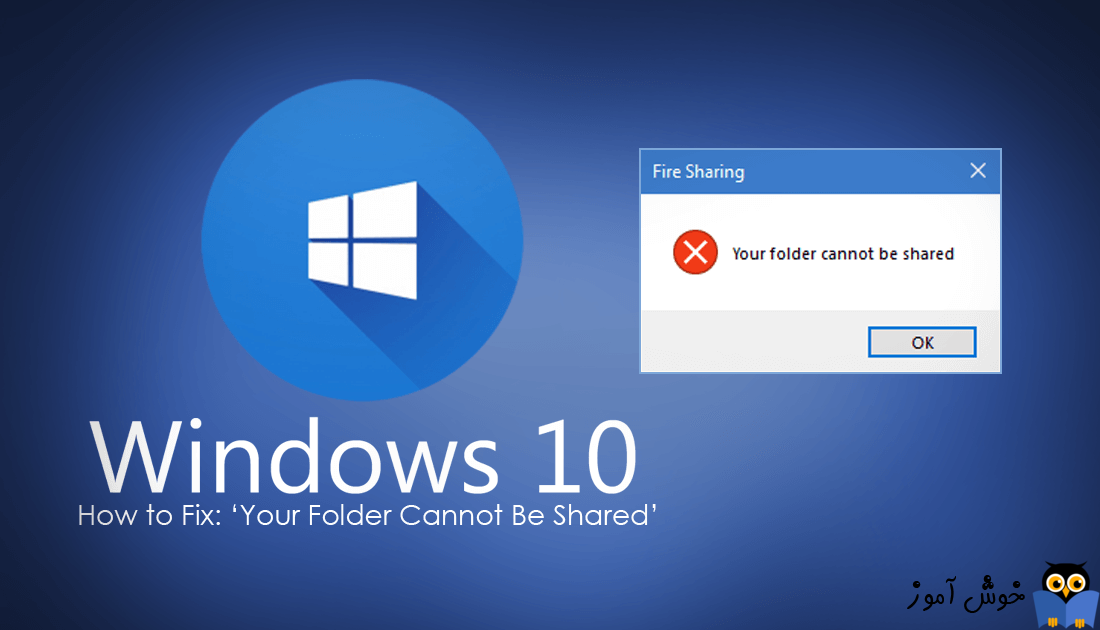
شما با Share کردن فولدرها در ویندوز می توانید به راحتی از سیستم های دیگری که با کامپیوتر شما شبکه هستند نقل و انتقال اطلاعات داشته باشید و به راحت ترین شکل اطلاعات جابجا کنید. حالا برخی کاربران هنگان Share کردن فولدر در ویندوز با ارور Your folder cannot be shared مواجه می شوند. این مسئله می توان ناشی از عواملی مانند آنتی ویروس، تنظیمات اشتراک گذاری سیستم شما و غیره باشد. اشتراک فایل همواره یکی از ویژگی های عالی ویندوز می باشد.

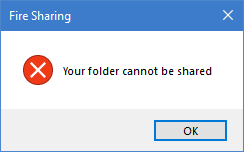
در زیر راه حل های ساده ای را به منظور رفع ارور مذکور را مطرح کرده ایم که با بکارگیری آنها می توانید بر مشکل فاءق آیید و اشتراک گذاری فایل و فولدر داشته باشید.
فقط برای بکارگیری راه حل ها، باید User ای که با آن به ویندوز لاگین کرده اید دسترسی در سطح Administrator داشته باشد. سپس راه حل ها را دنبال کنید.
به سراغ فولدری که قصد Share کردن آن را دارید رفته و روی آن کلیک راست کرده و Properties بگیرید. سپس به تب Sharing رفته و از آنجا دکمه Advanced Sharing را کلیک کنید.
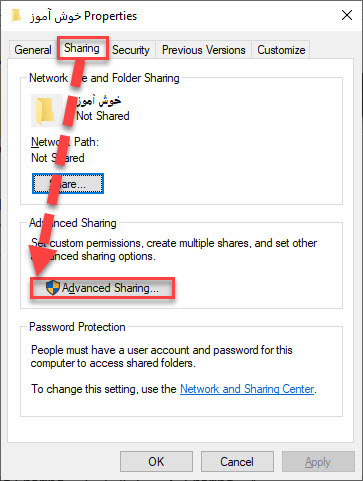
تیک گزینه Share this folder را فعال کرده و دکمه Permission را کلیک کنید.
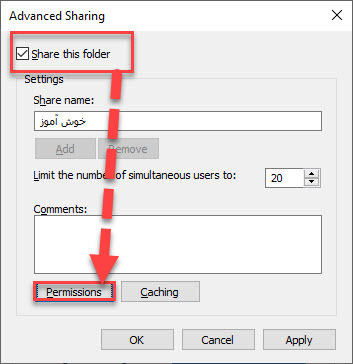
از لیست، User ای که قصد دارید فولدر را با Share کنید را انتخاب کرده و گزینه Full Control را فعال کنید.
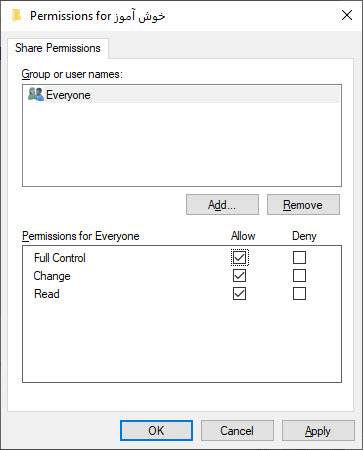
در آخر هم فرم را ok کنید.
در صورتی که گزینه password protected sharing فعال باشد، از همین پنجره شکل بالا دکمه Add را کلیک کرده و با ظاهر شدن پنجره شکل زیر دکمه Advanced را کلیک کنید.
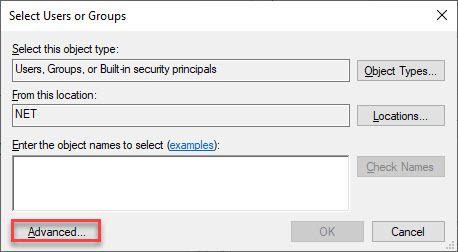
سپس دکمه Find now را کلیک کنید تا لیست Groups و User های موجود در سیستم لیست شود. از لیست کاربرانی که قصد دارید به این فولدر دسترسی داشته باشند را انتخاب کنید.
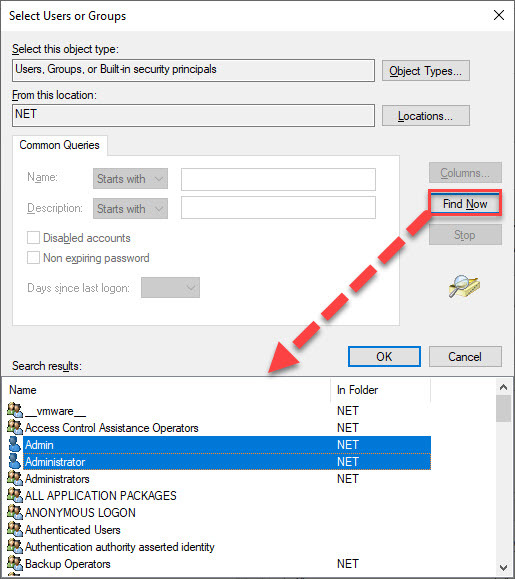
پس از انتخاب کاربران مورد نظر، فرم را ok کنید.
برای این منظور به Control Panel وارد شوید و سپس به قسمت Network and Sharing Center بروید.
ازپانل سمت چپ گزینه Change advanced sharing settings را کلیک کنید. در این فرم به قسمت All Networks بروید.
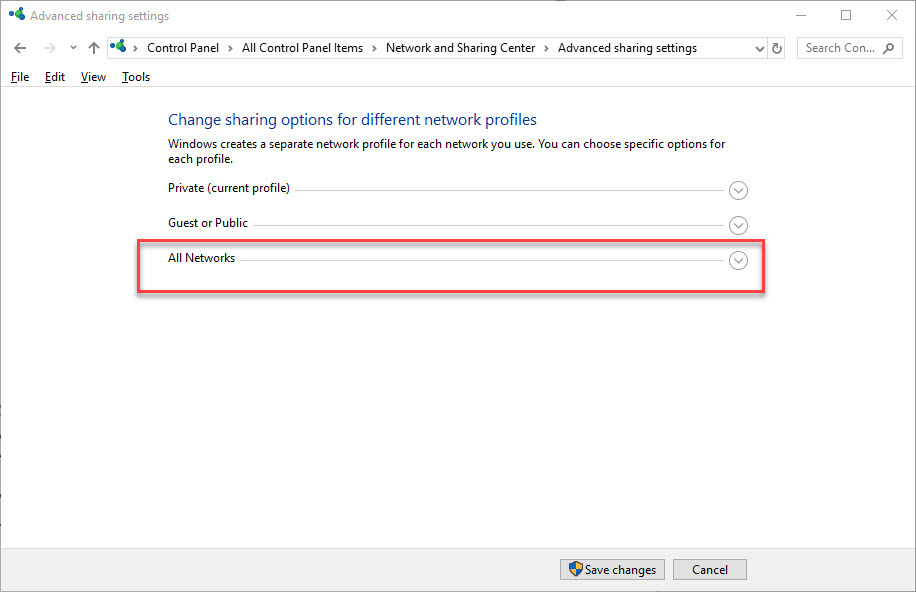
تیک گزینه Turn off password protected sharing را از پایین فرم فعال کرده و دکمه Save changes را کلیک کنید.
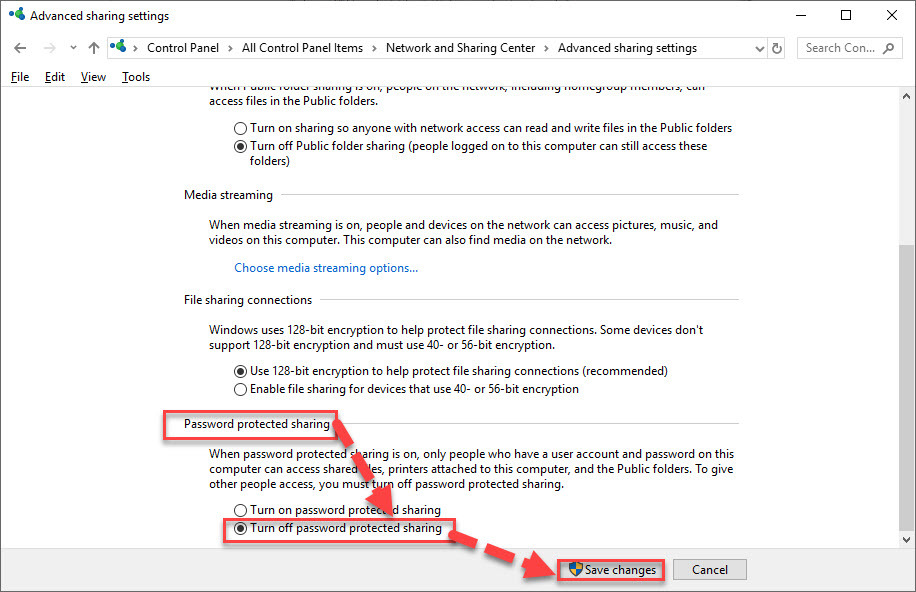
سپس وضعیت مشکل را بررسی کنید.

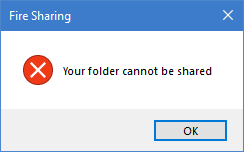
در زیر راه حل های ساده ای را به منظور رفع ارور مذکور را مطرح کرده ایم که با بکارگیری آنها می توانید بر مشکل فاءق آیید و اشتراک گذاری فایل و فولدر داشته باشید.
What causes the ‘Your Folder Cannot be Shared’ Error on Windows 10?
از جمله دلایل ارور Your folder cannot be shared، در زمان اشتراک گذاری فایل و فولدر در یک شبگه LAN می توان به موارد زیر اشاره کرد:Your third-party antivirus:
در موارد متعددی، این مسئله می تواند توسط آنتی ویروسی که در سیستم شما نصب شده است رخ دهد. آنتی ویروس ها محدودیت های خاصی را اعمال می کنند و این خطا می تواند به این دلیل باشد.File Sharing settings:
یکی دیگر از عوامل که به طور بالقوه باعث می شود پیام خطای مذکور file sharing settings باشد. مثلا User ای که از آن برای به اشتراک گذاری فایل و فولدر استفاده می کنید، اصلا مجوز انجام اینکار را ندارد.فقط برای بکارگیری راه حل ها، باید User ای که با آن به ویندوز لاگین کرده اید دسترسی در سطح Administrator داشته باشد. سپس راه حل ها را دنبال کنید.
Solution 1: Disable Third-Party Antivirus
خوب، اگر شما از یک ویروس آنتی ویروس در سیستم خود استفاده می کنید، این امر می تواند منبع مشکل باشد. اکثر آنتی ویروس ها اعمال محدودیت های خاصی در سیستم شما می کنند که مانع استفاده شما از برخی ویژگی های ویندوز می شود. بنابراین، قبل از اجرای راه حل های داده شده زیر، اطمینان حاصل کنید که آنتی ویروس غیرفعال باشد. اگر با غیرفعال کردن آنتی ویروس هم هنوز این مشکل را دارید لطفا سایر روش ها را دنبال کنید.Solution 2: Changing Shared Folder Users
در بعضی موارد، این مسئله می تواند به خاطر کاربرانی باشد که فولدر را با آنها به اشتراک می گذارید. در چنین مواردی، مجبور خواهید شد که کاربران مجاز به مشاهده فولدر به Share شده را تغییر دهید. برای این منظور:به سراغ فولدری که قصد Share کردن آن را دارید رفته و روی آن کلیک راست کرده و Properties بگیرید. سپس به تب Sharing رفته و از آنجا دکمه Advanced Sharing را کلیک کنید.
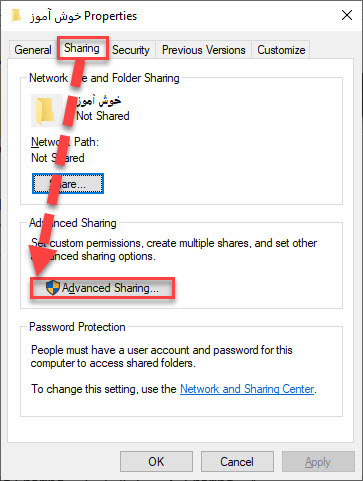
تیک گزینه Share this folder را فعال کرده و دکمه Permission را کلیک کنید.
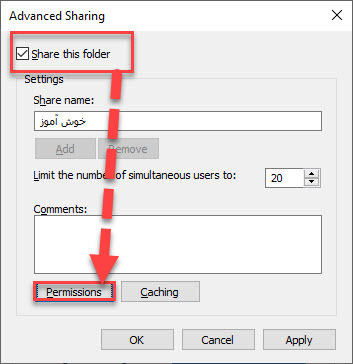
از لیست، User ای که قصد دارید فولدر را با Share کنید را انتخاب کرده و گزینه Full Control را فعال کنید.
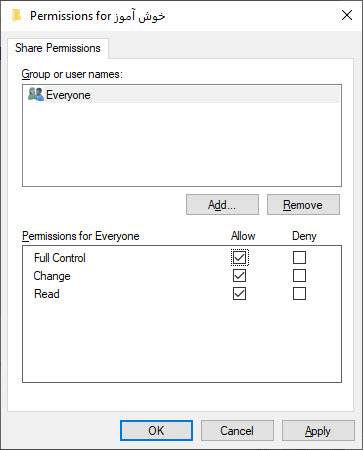
در آخر هم فرم را ok کنید.
در صورتی که گزینه password protected sharing فعال باشد، از همین پنجره شکل بالا دکمه Add را کلیک کرده و با ظاهر شدن پنجره شکل زیر دکمه Advanced را کلیک کنید.
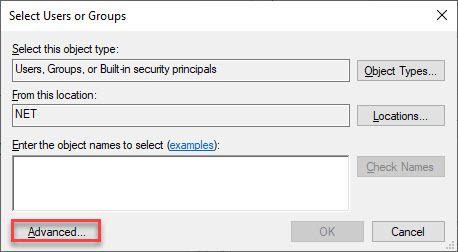
سپس دکمه Find now را کلیک کنید تا لیست Groups و User های موجود در سیستم لیست شود. از لیست کاربرانی که قصد دارید به این فولدر دسترسی داشته باشند را انتخاب کنید.
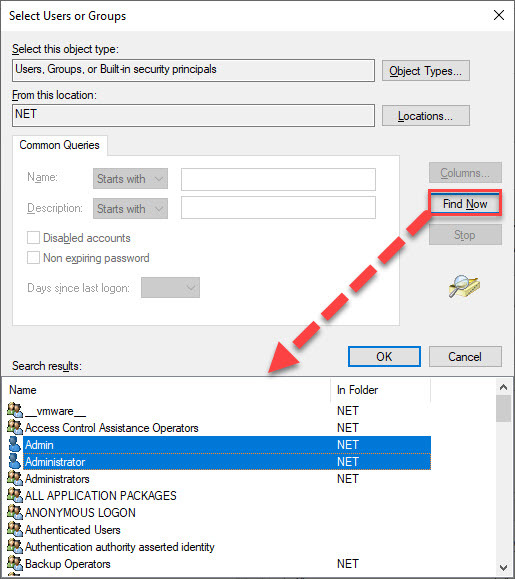
پس از انتخاب کاربران مورد نظر، فرم را ok کنید.
Solution 3: Disable Password Protected Sharing
این خوب است که بخواهیم فولدرها را با استفاده از ویژگی password protection حافظت کنیم اما گاها این ویژگی مشکلاتی را برای ما ایجاد می کند. بنابراین اگر برای شما مناسب باشد، باید این گزینه را غیرفعال کنید. پس از غیرفعال کردن وضعیت مشکل را بررسی کنید.برای این منظور به Control Panel وارد شوید و سپس به قسمت Network and Sharing Center بروید.
ازپانل سمت چپ گزینه Change advanced sharing settings را کلیک کنید. در این فرم به قسمت All Networks بروید.
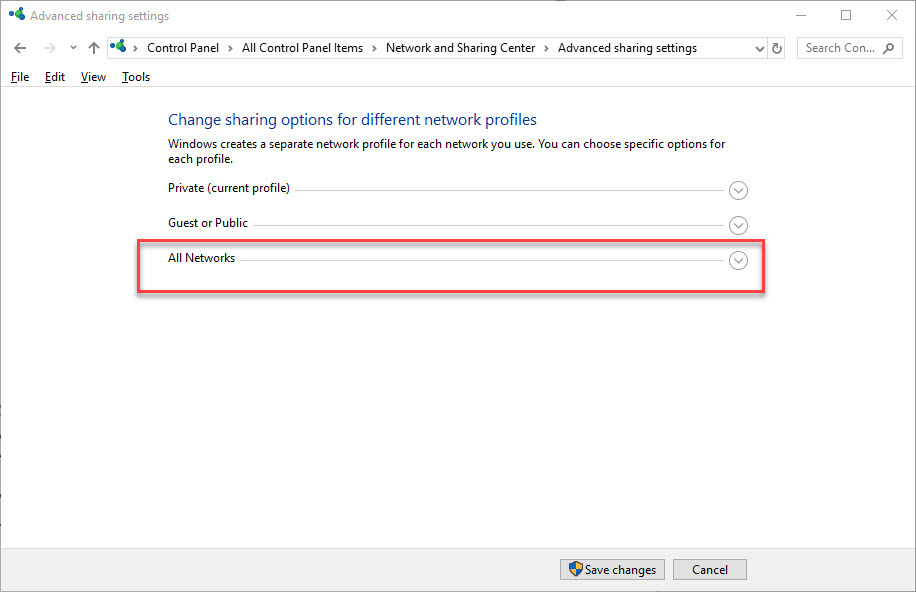
تیک گزینه Turn off password protected sharing را از پایین فرم فعال کرده و دکمه Save changes را کلیک کنید.
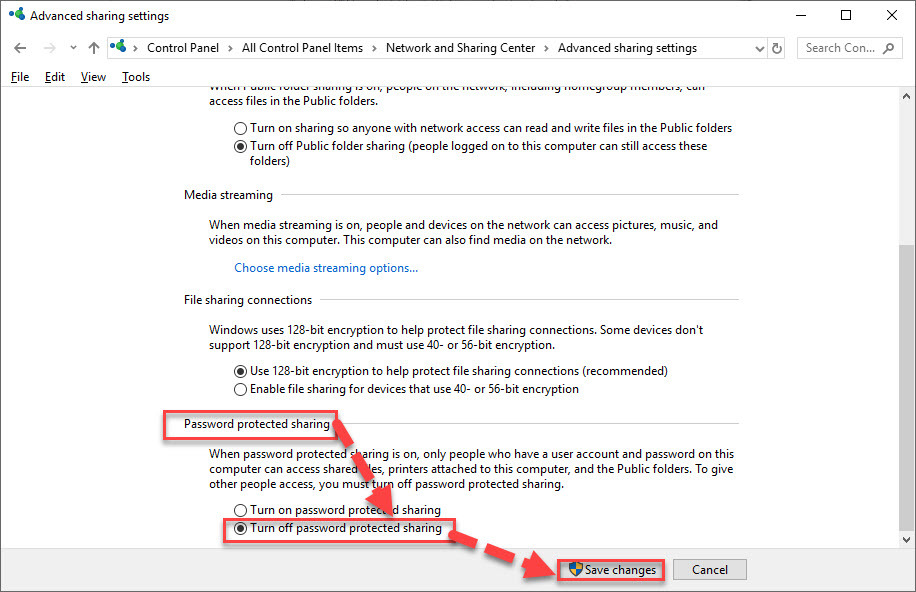
سپس وضعیت مشکل را بررسی کنید.





نمایش دیدگاه ها (0 دیدگاه)
دیدگاه خود را ثبت کنید: